
我的记事本
v2023 免费版- 软件大小:415 KB
- 软件语言:简体中文
- 更新时间:2023-07-24
- 软件类型:国产软件 / 文字处理
- 运行环境:WinXP, Win7, Win8, Win10, WinAll
- 软件授权:免费软件
- 官方主页:http://www.52qu.com/catalog.asp?cate=13
- 软件等级 :
- 介绍说明
- 下载地址
- 精品推荐
- 相关软件
- 网友评论
我的记事本提供字幕编辑功能,可以将编辑完毕的文字导入到软件,从而生成附加时间的字幕文件,方便以后在剪辑的时候直接导入字幕到视频时间轴上使用,软件功能比较简单,结合官方的帮助doc文件就可以快速学习软件的操作方式,可以将字幕文字内容通过TXT导入到软件编辑时间信息,可以设置分行方式,可以设置时间码,可以设置字幕属性,从而加载官方提供的Edius字幕模板.etl开始生成具有时间信息的字幕,您可以保存为srt格式,可以另存为Avid格式,需要就下载吧!
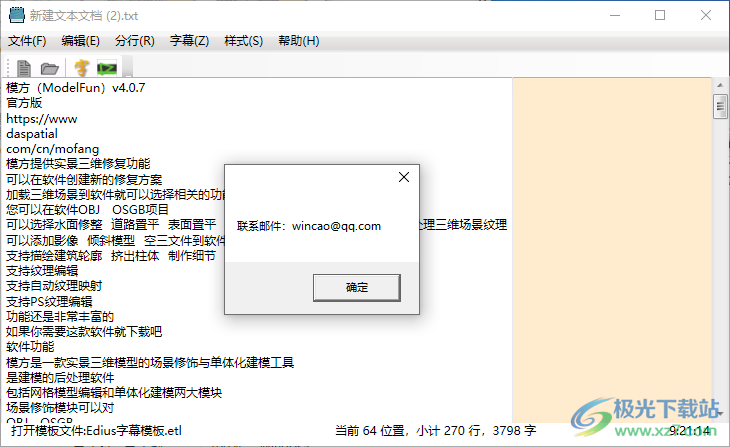
软件功能
本软件为字幕文档处理软件,可以为AVID的SUBCAP插件导入文件之生成器;Edius字幕生成器;sub唱词格式生成器。
1、将稿件进行分行,成为同期字幕文档。
2、输出同期声TXT文档、带固定时码的Avid文件、带固定时码的Srt文件和Edius专用字幕文件等
使用主要功能:
一、分行功能设置

标点保留:选中时所有标点符号都不删除
引号保留:选中时所有引号都不删除
括号保留:选中时所有括号都不删除
英文格式:选中时中文括号替换为英文括号等
顿号:1.保留顿号2.删除3.替换为其它字符
时码:1.从第N小时开始2.字幕长度为N秒
分行:1.将空格视为标点符号2.选中时按标点符号分行,否则按分行字数分行。
二、Edius字幕模板设置:

默认打开的文件目录下Edius专用字幕文件为模板。
点击菜单-字幕-生成,将程序目录下生成在Edius中使用的字幕。
批量修改字幕属性:
1. 菜单-文件-打开,已经存在字幕目录下的TXT文件;
2. 菜单-字幕-配置-选择模板,选择在Edius中修改好的etl字幕;
3. 再生成出字幕;全部拷贝到到需要修改的、已经在Edius中调用的字幕目录。
4. 注意,如果在Edius中修改字,在生成的字幕目录下的TXT文档不会自己修改。为了将来统一修改方便,请手动修改此TXT文档。
软件特色
1、我的记事本可以让用户快速制作字幕文件,导入字幕就可以附加时间信息
2、一个简单的步骤就可以自动生成附加时间信息的srt字幕文件
3、如果你在剪辑视频的时候需要制作字幕就可以选择这款软件
4、软件功能简单,官方也提供了一个简单的使用说明教程,保证一分钟上手
5、可以直接将TXT的文字内容导入到软件拆分,可以自动完成分行
6、生成的字幕可以在右侧区域显示,可以查看每一句字幕的时间段
7、可以手动分行,在弹出的分行界面鼠标点击任意文字就可以将其设置为第二行
使用方法
1、打开我的记事本就可以在软件导入字幕文件处理,也可以在软件新建文件
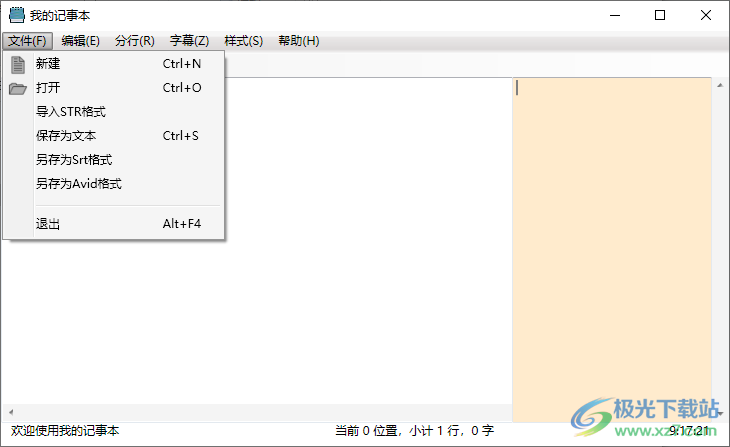
2、点击打开按钮就可以将TXT文本或者srt字幕导入软件编辑

3、如图所示,这里就是文字处理界面,你需要对字幕内容拆分

4、如果你从TXT导入的字幕是错误的,无法显示文字内容,可能是文字编码错误导致的
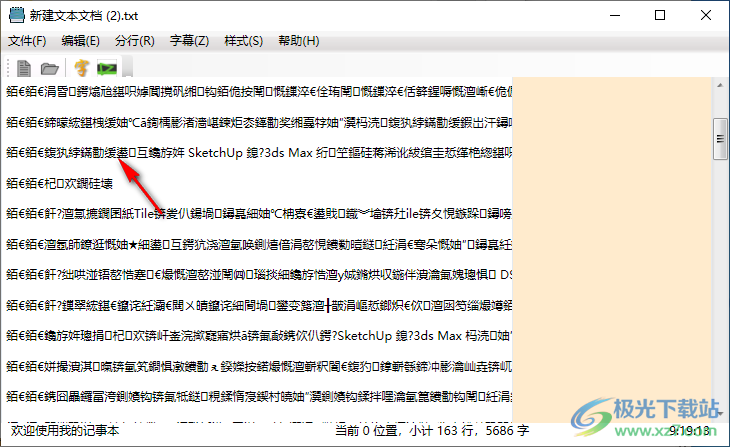
5、在保存TXT的时候需要设置ANSI编码,这样才能在我的记事本正常显示文字
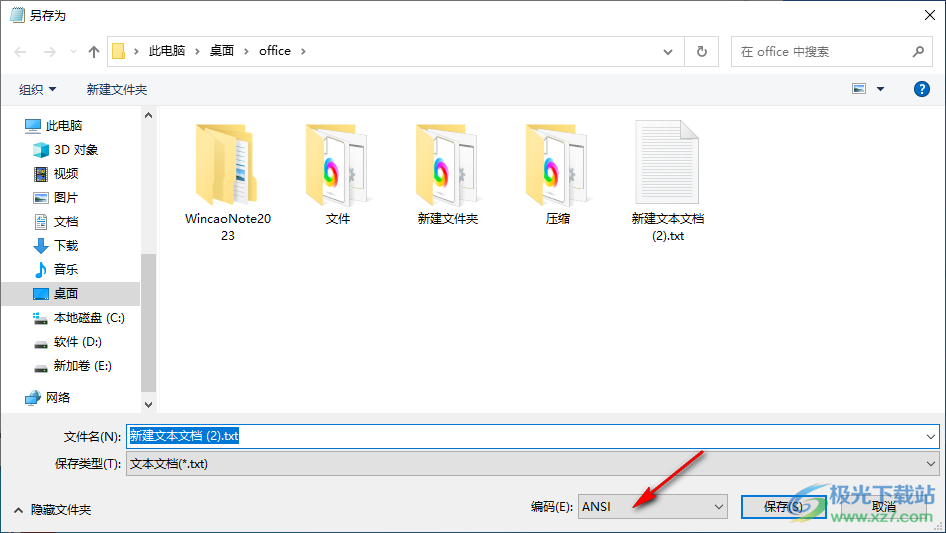
6、点击分行按钮就可以自动对当前的文字内容分行,可以弹出每一行的文字数量,鼠标点击文字就可以拆分新的行,可以在需要停顿的地方点击文字,会自动显示下一行

7、提示分行完毕,可以在字幕菜单点击生成功能
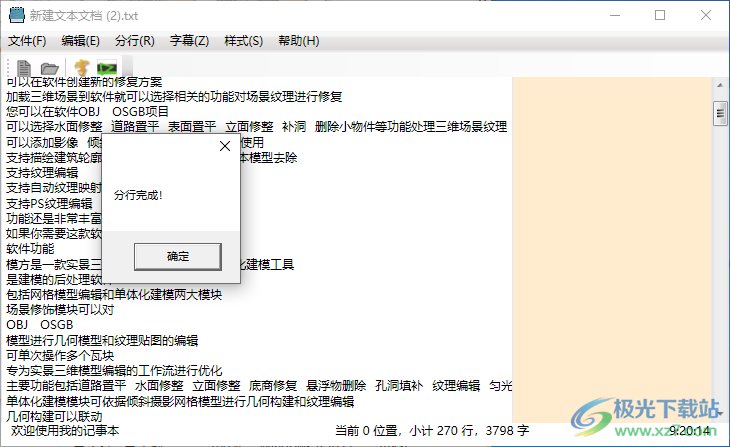
8、样式设置功能,直接在软件界面上选择模板生成字幕

9、如图所示,这里是模板选择界面,可以使用官方的Edius字幕模板.etl
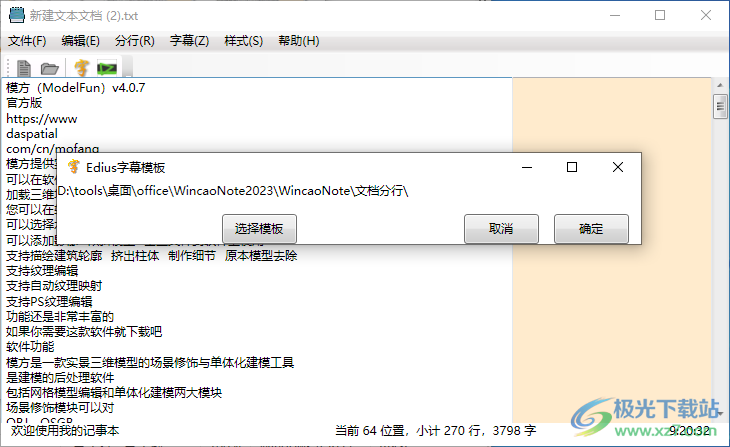
10、将安装包的Edius字幕模板.etl打开就可以运用该模板生成字幕
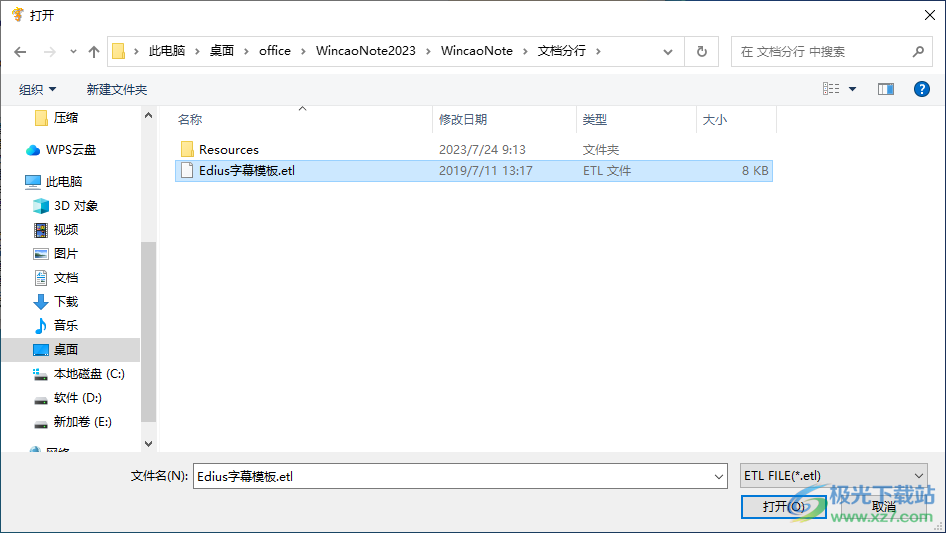
11、点击生成按钮,软件生成的字幕会在右侧显示时间信息,每一行字幕的时间五秒
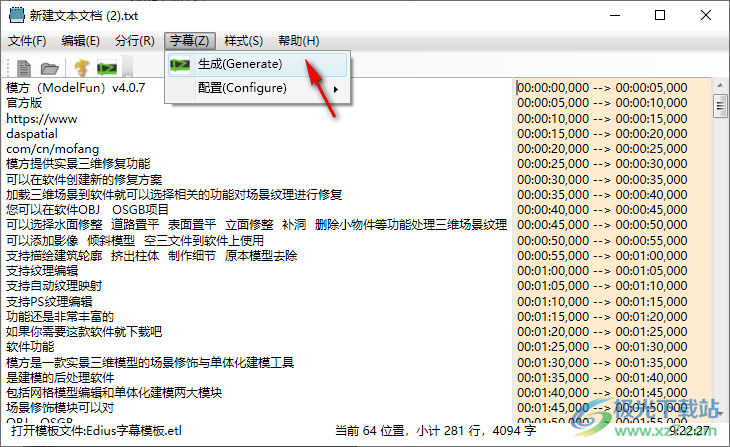
12、文件界面显示保存为文本、另存为Srt格式、另存为Avid格式
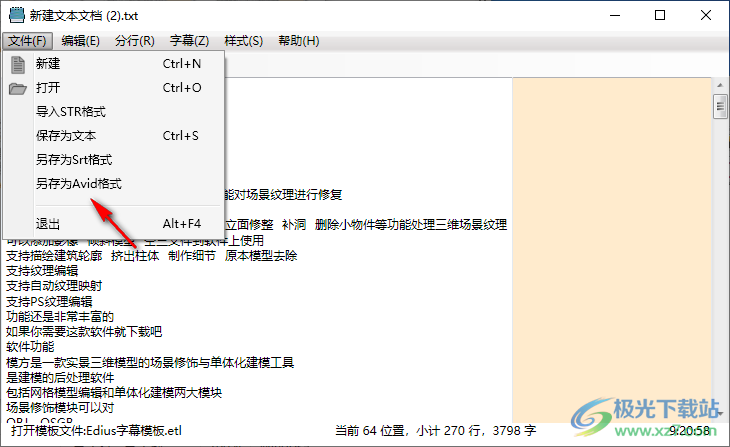
13、这里是官方的资源界面,可以进入官方网站,可以打开帮助文件

下载地址
- Pc版
我的记事本 v2023 免费版
本类排名
本类推荐
装机必备
换一批- 聊天
- qq电脑版
- 微信电脑版
- yy语音
- skype
- 视频
- 腾讯视频
- 爱奇艺
- 优酷视频
- 芒果tv
- 剪辑
- 爱剪辑
- 剪映
- 会声会影
- adobe premiere
- 音乐
- qq音乐
- 网易云音乐
- 酷狗音乐
- 酷我音乐
- 浏览器
- 360浏览器
- 谷歌浏览器
- 火狐浏览器
- ie浏览器
- 办公
- 钉钉
- 企业微信
- wps
- office
- 输入法
- 搜狗输入法
- qq输入法
- 五笔输入法
- 讯飞输入法
- 压缩
- 360压缩
- winrar
- winzip
- 7z解压软件
- 翻译
- 谷歌翻译
- 百度翻译
- 金山翻译
- 英译汉软件
- 杀毒
- 360杀毒
- 360安全卫士
- 火绒软件
- 腾讯电脑管家
- p图
- 美图秀秀
- photoshop
- 光影魔术手
- lightroom
- 编程
- python
- c语言软件
- java开发工具
- vc6.0
- 网盘
- 百度网盘
- 阿里云盘
- 115网盘
- 天翼云盘
- 下载
- 迅雷
- qq旋风
- 电驴
- utorrent
- 证券
- 华泰证券
- 广发证券
- 方正证券
- 西南证券
- 邮箱
- qq邮箱
- outlook
- 阿里邮箱
- icloud
- 驱动
- 驱动精灵
- 驱动人生
- 网卡驱动
- 打印机驱动
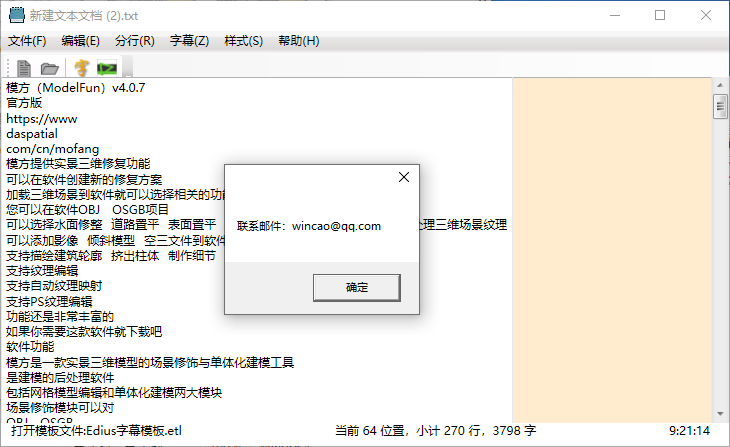




































网友评论